Hvorfor tappes Chromebook-batteriet mitt så raskt?

Å kjøre programmer med høy intensitet på Chromebooken din bruker mye CPU-strøm, noe som igjen vil tømme batteriet.
Chromebook kan noen ganger mislykkes i å lade smarttelefonens batteri. Den bærbare datamaskinen kan i utgangspunktet vise at terminalen lader. Men etter noen sekunder viser det at telefonen ikke lenger lader. Hvis Chromebooken fortsetter å gjøre dette frem og tilbake, kan du følge feilsøkingsløsningene nedenfor.
⇒ Viktig merknad : Chromebooken din lader ikke telefonen via USB hvis lokket er lukket. Det samme gjelder hvis den bærbare datamaskinen er av.
Chromebooken ser automatisk etter oppdateringer når du starter den opp. Men hvis du fortsatt ønsker å se etter oppdateringer selv, klikker du på Tid -ikonet , og gå til Innstillinger . Klikk deretter på Om Chrome OS , og trykk på Se etter oppdateringer- knappen.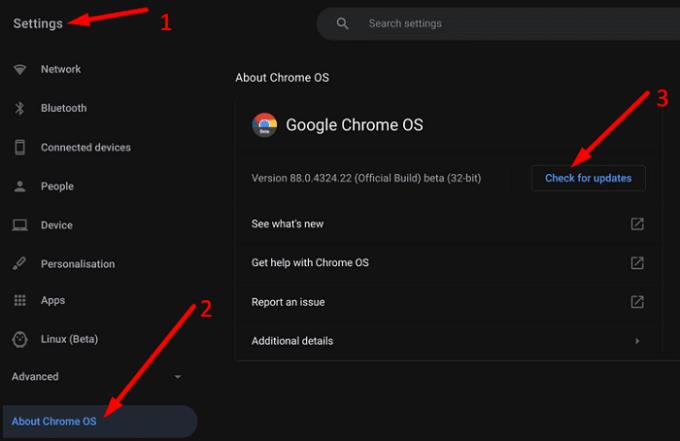
Koble fra telefonen og start den bærbare datamaskinen på nytt. Koble terminalen til Chromebooken din, og sjekk om den lader ordentlig.
Sjekk om kabelen er skadet eller defekt. Ikke bruk en skadet eller frynsete ladekabel, da dette kan skade maskinvaren. Ta i tillegg en nærmere titt på Chromebook-portene. Bruk en bomullspinne for å fjerne lo eller støvflekker som kan hindre den bærbare datamaskinen i å opprettholde strøm til å lade telefonen kontinuerlig. Bruk en annen kabel og sjekk om du merker noen forbedringer.
De nyeste Android-telefonmodellene der ute støtter hurtiglading . Det kan imidlertid hende Chromebooken din ikke kan generere nok strøm til å møte telefonens hurtigladingskrav. Gå til telefonens innstillinger, naviger til batteriinnstillinger og slå av hurtiglading. Deaktiver superrask lading også.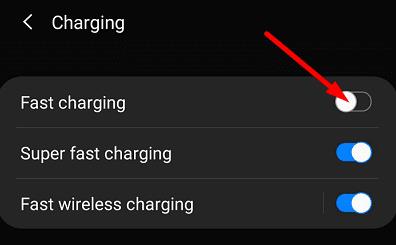
Som en rask påminnelse gir USB 2.0-porter vanligvis ut en strøm på 500mA (1/2A), mens USB 3.0-porter gir ut 5V/1A. På den annen side støtter hurtigladede telefoner spenningsverdier på 5V, 9V eller opptil 12V, og strømstyrkeverdier på 2,6A, 3A og over.
Hvis du bruker en skoleadministrert Chromebook, kan IT-administratoren din ha deaktivert «Android-telefon»-alternativet som lar deg koble Chromebooken til telefonen. Det kan forklare hvorfor du ikke kan lade Android-smarttelefonen fra Chromebook. De fleste skoler foretrekker å deaktivere denne funksjonen av sikkerhetsgrunner.
Hvis Chromebooken ikke vil lade telefonens batteri, oppdaterer du ChromeOS og starter den bærbare datamaskinen på nytt. Sjekk deretter om kabelen er skadet eller defekt. Bruk en annen kabel, og sjekk om du merker noen forbedringer. Gå i tillegg til telefoninnstillingene og deaktiver hurtiglading. Hvis Chromebooken din administreres av en organisasjon, kan du kontakte administratoren for mer hjelp.
Har disse tipsene hjulpet deg med å løse problemet? Gi oss beskjed i kommentarene nedenfor.
Å kjøre programmer med høy intensitet på Chromebooken din bruker mye CPU-strøm, noe som igjen vil tømme batteriet.
Chromebook er flotte verktøy for alle slags forskjellige arbeidsformål, men de kan også presentere sitt sett med utfordringer – spesifikt i forhold til deres
For å ta et fullskjermbilde på den bærbare Chromebook-maskinen, trykk på Ctrl- og Vis Windows-tastene samtidig.
Hvis Chromebooken ikke vil oppdatere på grunn av problemer med lavt batteri, må du sjekke batteritilstanden og tvinge den bærbare datamaskinen til å starte på nytt.
Mens Chromebook har sine egne salgsargumenter, kommer de til kort sammenlignet med Windows og andre slike enheter. Dette er fordi Chromebook kjører på Googles eget ChromeOS. I motsetning til Micros...
Hvis du vil endre språkinnstillingene dine på Chromebook, gå til Innstillinger, naviger til Avansert og bla ned til Språk og inndata.
Chromebook har flere lag med beskyttelse som inkluderer sandkasser og bekreftede oppstartssekvenser som gjør dem svært vanskelige å hacke.
Chromebook har for øyeblikket ingen innstillinger for lavstrømmodus. Det er med andre ord ingen batterisparing i ChromeOS.
Hvis Chromebook sier at din tilkobling ikke er privat, betyr dette at Chrome ikke kunne finne et gyldig personvernsertifikat på den nettsiden.
De fleste Chromebooks har RAM-brikken loddet til hovedkortet, noe som betyr at du ikke kan legge til mer minne til enheten.
Hvis Chromebooken din oppdaget en feil under konfigurering av nettverket, aktiver nettverksdeling, start den bærbare datamaskinen på nytt og koble fra ruteren.
For å feilsøke problemer med Zoom-tilkobling på Chromebook, sjekk tilkoblingen, oppdater ChromeOS og tilbakestill nettleserinnstillingene.
Hvis Chromebooken din sier at den ikke klarte å konfigurere skriveren, bruker du en annen sammenkoblingsmetode og oppdaterer operativsystemet og skriverfastvaren.
Hvis du er en fan av VPN-er, vil du sannsynligvis installere en VPN på alle enhetene dine. De fleste VPN-er tilbyr Windows- og macOS-klienter, men der
Å kjøre programmer med høy intensitet på Chromebooken din bruker mye CPU-kraft, som igjen vil tappe batteriet.
Du kan trygt la Chromebooken være koblet til over natten eller i flere dager uten å bekymre deg for batteriskade.
Opprinnelig var ikke TeamViewer tilgjengelig på Chrome OS, men etter hvert som plattformen ble mer populær, ga utviklerteamet ut en prøveversjon for systemene.
Hvis Chromebooken ikke vil lade telefonens batteri, sjekk om kabelen er skadet eller defekt, og deaktiver hurtiglading.
Hvis Chromebooken din ikke kan laste inn forhåndsvisningen, start den bærbare datamaskinen, skriveren og ruteren på nytt. Fjern og sett opp skriveren på nytt.
Hvis Chromebooken din kjører seg fast på Søker etter oppdateringer, kobler du fra alle eksterne enheter og utfører en hard tilbakestilling.
Apple har introdusert iOS 26 – en stor oppdatering med et helt nytt frostet glassdesign, smartere opplevelser og forbedringer av kjente apper.
Studenter trenger en spesifikk type bærbar PC til studiene sine. Den bør ikke bare være kraftig nok til å prestere bra i det valgte fagområdet, men også kompakt og lett nok til å bæres rundt hele dagen.
I denne artikkelen vil vi veilede deg i hvordan du får tilbake tilgang til harddisken din når den svikter. La oss følge med!
Ved første øyekast ser AirPods ut som alle andre ekte trådløse ørepropper. Men alt dette endret seg da noen få lite kjente funksjoner ble oppdaget.
Det er enkelt å legge til en skriver i Windows 10, selv om prosessen for kablede enheter vil være annerledes enn for trådløse enheter.
Som du vet, er RAM en svært viktig maskinvaredel i en datamaskin. Den fungerer som minne for å behandle data, og er faktoren som bestemmer hastigheten til en bærbar PC eller PC. I artikkelen nedenfor vil WebTech360 introdusere deg for noen måter å sjekke RAM-feil på ved hjelp av programvare på Windows.
Har du nettopp kjøpt en SSD og håper å oppgradere den interne lagringen på PC-en din, men vet ikke hvordan du installerer SSD? Les denne artikkelen nå!
Å holde utstyret ditt i god stand er et must. Her er noen nyttige tips for å holde 3D-printeren din i topp stand.
Enten du leter etter en NAS for hjemmet eller kontoret, sjekk ut denne listen over de beste NAS-lagringsenhetene.
Har du problemer med å finne ut hvilken IP-adresse skrivere bruker? Vi viser deg hvordan du finner den.


























